RPC
У семейства протоколов RPC (Remote Procedure Call) свой отличительный подход — удаленный вызов процедур. В отличие от REST, одна точка входа, и телом запроса определяется, какой ресурс или какое действие будет выполнено. Реализаций подхода не так много. Главным образом они различаются форматом передачи данных — XML, JSON или бинарный.
XML-RPC и SOAP
XML-RPC изначально был разработан Microsoft в конце 90-х годов. Это текстовый протокол, в изначальном виде довольно прост в освоении. Единственная проблема этого формата — это сам XML (eXtensible Markup Language). XML, как формат передачи данных, довольно избыточен. В первую очередь, из-за открывающих и закрывающих тегов. У HTML в каком-то смысле та же проблема, но ничего другого для верстки не существует.
Позже Microsoft разработали еще один протокол, который стал расширением XML-RPC — SOAP (Simple Object Access Protocol). У него более строгая структура, много ограничений и требований. Сам протокол может работать поверх множества сетевых протоколов – SMTP, FTP и тд.
JSON-RPC
JSON-RPC — это протокол семейства RPC, у которого в качестве формата передачи данных используется JSON. Типичный запрос выглядит так:
, где method — это имя вызываемой процедуры; params — список аргументов процедуры; id — уникальный идентификатор запроса, который генерируется запрашивающей стороной.
Несмотря на простоту и внешнее удобство, не получил популярности. В том числе из-за REST API с поддержкой JSON в качестве формата передачи данных.
Но не так давно в React сообществе появился новый формат общения между разными частями приложения, построенного на фреймворке Next.js – tRPC. Является версией JSON-RPC с поддержкой типизации из TypeScript. Протокол относительно молодой, основное применение и развитие происходит пока только внутри React (Next.js) сообщества. Но внимания заслуживает.
В остальном же JSON-RPC популярность не снискал и практически не используется.
gRPC
gRPC — это бинарный протокол, т.е. данные передаются в бинарном виде, а не в виде текста. Разработан в Google и изначально использовался только для унификации взаимодействий между сервисов внутри самой компании. В 2016 году был выпущен в публичный доступ.
Для кодирования и декодирования сообщений используется собственный протокол сериализации Protobuf (Protocol Buffers). Максимально похожий на структуры из языка Си. Из плюсов Protobuf выделяют компактность, скорость сериализации и десериализации (особенно в сравнении с XML-форматами). Для описания формата сообщений и обработчиков пишутся *.proto файлы. Потом эти файлы компилируются в язык, на котором пишется приложение — Java, Python, PHP, JavaScript, Go и многие другие. Стоит отметить, что в Go-среде получил наибольшее распространение.
Главным ограничением протокола является, что он работает поверх HTTP/2. Это полностью (на данный момент) исключает его использование в браузерах. Поэтому gRPC — протокол исключительно для общения сервисов на стороне бэкенда. Протокол очень популярен. Поэтому, если вы не столкнетесь с ним в первый год работы, иметь о нем представление будет полезно.
Торговые усилители
Найти лучшую цену намного проще в вашем браузере, чем в торговом центре, но это не значит, что это не может быть даже проще. Вот лучшие инструменты Firefox для этой работы.
Shoptimate
Shoptimate — это удобный инструмент для сравнения покупок, поскольку он работает автоматически при просмотре товара. Затем вы увидите самую низкую цену и где ее получить. Существует также кнопка для просмотра дополнительных цен и мест, и вы можете нажать, чтобы перейти непосредственно в другой магазин в списке.
Мед
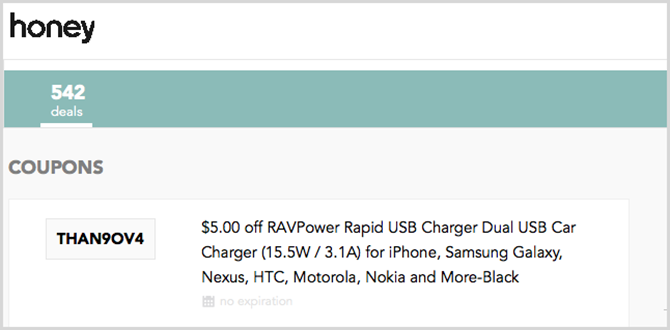
Еще один инструмент для покупок называется Мед. С помощью этого дополнения вы можете получить коды скидок и применить их во время оформления заказа. Когда вы делаете покупки, Honey будет автоматически искать купоны и распродажи, а значок на панели инструментов будет светиться, когда что-то будет найдено. Тогда просто пересмотрите предложения, сделайте свой выбор, и вы уже в пути.
2. Как разместить свой сайт на локальном хостинге с собственным сервером
Локальный хостинг веб-сайта означает, что вы, по сути, используете свое собственное местоположение для создания веб-сервера с нуля. Это означает, что вы отвечаете за все — от аппаратного и программного обеспечения до обеспечения пропускной способности и других инфраструктурных потребностей.
Преимущества
- Экстремальный контроль над вашей хостинговой средой
- Потенциал для ускорения обслуживания
- Ваш выбор оборудования и поставщиков услуг
Недостатки
- Может быть очень дорогим
- Не всегда возможно в жилых помещениях
Хостинг веб-сайта на локальном сервере сложен и может быть очень дорогим. Кроме того, зачастую он менее надежен, чем хостинг у поставщика услуг. Если вы настаиваете, ниже приведены три шага, которые необходимо выполнить.
1. Выбор оборудования и программного обеспечения
Образец сервера HP SMB (источник)
Базовое серверное оборудование может быть очень похоже на оборудование вашего собственного ПК с некоторыми незначительными отличиями. Фактически, технически вы можете взять свой собственный ПК (или даже ноутбук) и превратить его в домашний веб-сервер, если очень захотите.
Ключевое отличие заключается в том, насколько надежным должен быть ваш веб-сервер, и в количестве посетителей, которое он может выдержать. Как и в случае с поставщиками услуг, вам нужно будет следить за процессомssor, память и место для хранения.
Если вы выбираете высокопроизводительное серверное оборудование, такое как стоечный сервер, вам также необходимо убедиться, что специализированные потребности этого оборудования удовлетворены. Это включает в себя пространство, охлаждение и мощность.
Если вам нужна более надежная служба, вам также необходимо рассмотреть вопрос об избыточности оборудования. Например, использование дисков хранения в RAID, а также активное зеркальное отображениеups на дополнительные диски.
Ваше другое инфраструктурное оборудование, такое как маршрутизаторы и модемы, также должно быть в состоянии обрабатывать большие нагрузки.
Для программного обеспечения, помимо вашего operaсистемы, вам нужно будет также сосредоточиться на платформе вашего веб-сервера (на данный момент Apache и Nginx являются самыми популярными на рынке). Это также означает, что вы должны нести ответственность не только за настройку программного обеспечения, но и за лицензирование.
2. Обеспечение достаточной пропускной способности
Пропускная способность Интернета также жизненно важна для работы вашего собственного сервера. Во многих случаях большинству из нас вполне хватает стандартной пропускной способности Интернета, поскольку мы используем ограниченное подключение к Интернету. Представьте себе, если бы 30 человек пытались одновременно использовать ваш домашний Интернет — это, а возможно, и больше, то, что вы могли бы поддерживать.
Также необходимо учитывать ваш IP-адрес. Большинство тарифных планов домашнего Интернета имеют динамические IP-адреса. Чтобы запустить веб-сервер, вам нужен статический IP. Это можно сделать с помощью поставщика услуг, например, DynDNS или купить услугу у поставщика услуг Интернета (ISP).
3. Разработка и развертывание сайта
Следующая часть похожа на опыт использования хостинг-провайдера, за исключением того, что вы не получаете никакой поддержки. Для того чтобы ваш сайт начал функционировать, необходимо перенести ваши веб-файлы на хостинг.
Как открыть ftp в firefox
vending_machine Участник Группа: Members Зарегистрирован: 10-01-2020 Сообщений: 469 UA: 88.0
Re: Кто и зачем в FireFox 88 сломал FTP ?
Доброго врепмени суток.
Кто и зачем в FireFox 88 сломал FTP ?
Пакистанский кодер Карим Абдул Джабарр. Родился в индийском штате Пенджаб. Сначала всё им там поломал, потом Нео переправил его по тунелю метро в Стамбул. Оттуда он по FTP пытался связаться с братом Кемалем, неудачно. Далее по Суецкому каналу, где он и сломал шлюз FTP, он добрался британских учёных, а уж те забросили его в Силиконовую долину .
№3 04-05-2021 08:15:38
Coroner Участник Группа: Members Зарегистрирован: 29-10-2012 Сообщений: 3913 UA: 88.0
Re: Кто и зачем в FireFox 88 сломал FTP ?
Небезопасный протокол и он никому не нужен.Так утверждают в Moco.
FTP is a protocol to transfer files from one host to another. It predates the Web and was not designed with security in mind. Now, we have decided to remove it because it is an infrequently used and insecure protocol
FTP — это протокол для передачи файлов с одного хоста на другой. Он появился раньше Интернета и не был разработан с учетом требований безопасности. Теперь мы решили удалить его, потому что это редко используемый и небезопасный протокол
Но имя человека, принявшего это решение, увы неизвестно.
Карим Абдул Джабарр
Даже не сразу вспомнил кто это alt=»:)» />Этот кого хочешь поломает. Чуть Брюса Ли не сломал. alt=»:)» />
№4 04-05-2021 11:01:10
FireFox Future Участник Группа: Members Зарегистрирован: 13-06-2013 Сообщений: 523 UA: 87.0
Re: Кто и зачем в FireFox 88 сломал FTP ?
CoronerИдиотизм , придётся оставаться на 87-ой как на самой последней стабильной версии.
№5 04-05-2021 13:54:43
Coroner Участник Группа: Members Зарегистрирован: 29-10-2012 Сообщений: 3913 UA: 84.0
Re: Кто и зачем в FireFox 88 сломал FTP ?
Идиотизм , придётся оставаться на 87-ой как на самой последней стабильной версии.
А вам зачем? Тотальный командир не заменит?Я фтп лишь для редкой заливки на сайт пары файлов использую, ну и для перекачки файлов с андроидов на десктоп и обратно.На десктопе установил slimftpd и теперь вхожу парой кликов.
И, разумеется, согласен, что отрубать функционал, который в браузере отлизан за два десятилетия — глуповато.А то, что он не безопасный — плевать. Домохозяйки про фтп не знают, а те кто пользуют — себе отчёт отдают.
Спорный вопрос: что нужнее в : FTP или просмотр PDF?PDF возможно и нужнее, только это не браузерное дело. А вот фтп хоть и косвенное отношение к браузеру, но имеет.
№6 04-05-2021 15:39:19
zzzephire Участник Группа: Members Зарегистрирован: 29-12-2017 Сообщений: 635 UA: 88.0
Re: Кто и зачем в FireFox 88 сломал FTP ?
Спорный вопрос: что нужнее в : FTP или просмотр PDF?
Непонятно почему этот функционал не реализовали через плагины. Или выложили бы их на гитхаб, а народ своими силами допилит. А то вроде есть возможность прикрутить плагин, но ничего полезного я не видел
№7 04-05-2021 17:50:47
Coroner Участник Группа: Members Зарегистрирован: 29-10-2012 Сообщений: 3913 UA: 84.0
Re: Кто и зачем в FireFox 88 сломал FTP ?
Плагины небезопасны и NPAPI мы вам отключим, штобэ вы были защищёнными.А, да, и про флэш забудьте. А то вирус приползёт.
Расходы на производство этим не уменьшишь (код отлизан за 20 лет). Престиж не поднимешь.Тенденция в моде? Вслед за хромомом?Ну их.Симанку бы лучше назад взяли бы.
Re: Кто и зачем в FireFox 88 сломал FTP ?
FireFox FutureНасколько я понял, в 88 FTP просто отключен по умолчанию, его ещё можно включить через about:config.Пользователи Firefox могут управлять поддержкой FTP следующим образом:
- наберите about:config в адресной строке браузера;
- подтвердите, что вы будете соблюдать меры безопасности;
- поиск по network.ftp.enabled;
- установите значение TRUE, чтобы включить поддержку FTP в Firefox;
- установите значение FALSE, чтобы отключить поддержку FTP в Firefox.
Этот параметр появился ещё в версии alt=»» />77, но тогда по умолчанию было значение TRUE, а начиная с alt=»» />88 — FALSE.В Firefox 90 разработчики собираются окончательно удалить из браузера весь код, связанный с имплементацией FTP.
Так что можете спокойно ставить Firefox 88, включить FTP и пользоваться.Или поставьте Firefox 78 ESR — для него до сентября будут выходить обновления безопасности и стабильности (у меня сейчас 78.10.1esr).
Отредактировано Пандёнок (06-05-2021 08:04:52)
Мой рецепт счастья почти в любом браузере на ПК: раз, два, три — реклама, уйди!На Android: Iceraven + uBlock Origin + Tampermonkey + RU AdList JS Fixes!И моя маленькая подписка против гороскопов.Proton OFF.
Структура HTTP-запроса
Каждый запрос имеет один и тот же формат:
протокол
Указывает, какая конкретная версия протокола HTTP будет использоваться. Чаще всего 1.0 и 1.1, но могут встречаться устаревшая 0.9 или новая 2.0. Однако, веб-сервер может не поддерживать указанную версию и вернуть ошибку. На практике подавляющее количество веб-серверов поддерживают 1.0 и 1.1.
/путь
Относительный путь (без доменного имени) до документа. В нашем примере указан корень /, но путь может быть любым: /index.php, /catalog/food/milk. Под документом понимаются не только файлы с расширением .html, но и любые другие файлы, например картинки, .css, .js.
метод
Определяет, что веб-сервер должен сделать с документом, найденным по указанному «/пути».
- GET — вернуть документ — GET /messages/1.
- HEAD — вернуть только заголовки без самой страницы. Это подходит для случая, когда мы хотим проверить, что ссылка на документ валидная. Пример: HEAD /messages/1
- POST — отправить данные для создания документа — POST /messages (и детали нового сообщения).
- PUT — заменить документ
- PATCH — частично обновить документ
- DELETE — удалить документ
- TRACE, CONNECT — технические методы, которые можно пропустить.
- OPTIONS — просьба к веб-серверу вернуть разрешённые настройки для запросов к указанному документу. Ответ включает в себя в том числе список разрешённых методов.
На практике примерно 80% запросов приходится на GET, 15% — на POST и 5% — на все остальные методы.
Заголовки
Они опциональны (в нашем примере их не было вовсе) и подсказывают веб-серверу, как именно нужно обработать запрос. Например, что клиент отправляет запрос в виде текста с кодировкой utf-8, а ожидает получить json в кодировке cp1251.
Наиболее частые на практике заголовки:
- Accept — в каком формате ожидаем ответ: обычный текст, html, xml, json, что угодно ещё.
- Accept-Charset — кодировка тела запроса: utf8, cp1251, koi8.
- Authorization — данные для авторизации между запросами. Здесь чаще всего передаются токены API. Авторизация между запросами будет рассмотрена ниже.
- Accept-Language — список языков, которые нас бы устроили. Например: «Accept-Language: ru».
- Cache-Control — настройки кэширования страниц
- Cookie — известные браузеру куки. В них сохраняются идентификаторы сессий и пользовательские предпочтения.
- Referrer — с какой страницы был сделан текущий запрос. Полезно для аналитики сайта и для возвращения юзера на первоначальную страницу после регистрации, например.
- User-Agent — тип клиента (чаще всего тип вашего браузера). Пример: «Mozilla/5.0 (Macintosh; Intel Mac OS X 10_15_4) AppleWebKit/537.36 (KHTML, like Gecko) Chrome/80.0.3987.163 Safari/537.36». Это поле часто используется на сервере, чтобы отслеживать количество запросов с одного устройства и блокировать их при превышении лимита. Однако это не панацея, ведь после блокировки злоумышленник может поменять User-Agent на любой другой.
Тело
Для GET-запросов тело не имеет смысла, так как всё, что нужно — это путь в стартовой строке и заголовки. Но что происходит, когда мы хотим отправить информацию на сервер? Логин-пароль, форма обратной связи, форма создания поста? Для этого используется POST-запрос.
Каждый элемент формы имеет аттрибут name. В нашем примере страница http://http.maxkuznetsov.ru содержит форму с единственным тегом input, который имеет name=«name». Именно это имя и введённое пользователем в инпут значение будут отправлены на сервер. В консоли такой браузерный запрос будет выглядеть так:
Обратите внимание, что POST запрос очень похож на GET, мы даже обращаемся к тому же документу «/». Однако есть и отличия:
- вместо второй пустой строки в конце запроса содержатся данные: «name=Max»
- эти данные могут быть в разном формате, поэтому мы должны явно указать веб-серверу, что это данные из формы — application/x-www-form-urlencoded
- также мы сообщаем серверу, что в теле запроса содержится ровно 8 символов — «Content-Length: 8». Это техническое поле, которое браузер выполняет на лету, а нам приходится считать самим.
В ответ придёт знакомая страница, но с другим h1 заголовком — php-скрипт, обрабатывающий страницу, подставил вместо «http world» введённое нами имя.
FireFTP для Firefox
Вы можете вручную просматривать доступные надстройки, доступные в браузере Firefox, и установить их или перейти по этой ссылке с помощью браузера Firefox, а затем нажать «Добавить в Firefox», чтобы добавить его.
Нажатие на кнопку «Добавить в Firefox» откроет окно с запросом, хотите ли вы установить дополнение. Нажмите « Установить ».
Когда вы закончите, он предложит вам перезагрузить браузер. Перезапустите браузер, и теперь вы готовы его использовать.
Особенности FireFTP
- FireFTP абсолютно бесплатный с кроссплатформенной поддержкой Работает на Windows, Mac OS X и Linux.
- Он безопасен, так как поддерживает SSL/TLS/SFTP, обеспечивающий шифрование для борьбы с мошенничеством.
- Поддержка синхронизации великолепна, поскольку она поддерживает синхронизацию каталогов во время навигации.
- Функция сравнения каталогов сравнивает содержимое каталогов, включая подкаталоги.
- Он доступен на более чем 20 языках и поддерживает кодировку символов UTF8.
- Он автоматически переподключается и возобновляет передачу файлов в случае прерывания сети.
- Поддерживает поиск/фильтрацию, экспорт/импорт учетных записей, удаленное редактирование, хеширование файлов: создание хэшей файлов (MD5, различные SHA), перетаскивание.
- Имеет встроенные проверки целостности переводов (XMD5, XSHA1).
- Сжатие файлов с использованием режима Z, синхронизация меток времени, поддержка прокси и FXP, дополнительные свойства, такие как CHMOD, рекурсивный CHMOD, эскизы и т. Д., Поддержка IPv6 – другие важные функции.
Как использовать FireFTP в Firefox
Запуск FireFTP прост, поскольку он интегрирован непосредственно в браузер. Перейдите в меню браузера и найдите параметр Разработчик . Разверните опцию Developer, чтобы найти опцию, как показано ниже на рисунке.
Нажмите на опцию FireFTP, чтобы открыть окно в браузере. Вы также можете запустить его, перейдя по этой ссылке, используя адресную строку: chrome: //fireftp/content/fireftp.xul
Это должно открыть интерфейс FireFTP с локальным файловым менеджером. Вы можете нажать на изображения, чтобы увидеть увеличенные версии.
Чтобы войти на ваш сервер через FireFTP, нажмите « Создать учетную запись », чтобы открыть новый диалог с запросом учетных данных для вашего сервера. Введите необходимые данные, такие как имя хоста, номер порта, имя пользователя, пароль и т. Д., И продолжайте. Вы также можете сохранить детали с нужным именем профиля для дальнейшего использования.
При успешном входе в систему вы сможете просматривать файлы вашего сервера в правой части окна FireFTP.
Это так просто! Если вы ищете легкий бесплатный FTP-клиент, вы можете начать использовать FireFTP. Мы надеемся, что это руководство помогло вам начать работу с этим FTP-клиентом.
-
Почему сохраняются пароли в браузере
-
Как пожаловаться на пользователя дискорд
-
Двухвыборочный f тест для дисперсии excel где найти
-
Не отражены в книге покупок перенесены на следующий период 1с как исправить
- Как снять запрет на определение местоположения в браузере на айфоне
FTP не работает в браузере Chrome, Firefox или Edge
Если FTP не работает в вашем браузере, выполните следующие действия:
- Знать учетные данные
- Включить FTP в функциях Windows
- Проверьте настройки FTP в браузере Firefox.
Чтобы узнать больше об этих шагах, продолжайте читать.
Программы для Windows, мобильные приложения, игры — ВСЁ БЕСПЛАТНО, в нашем закрытом телеграмм канале — Подписывайтесь:)
1]Знайте учетные данные
Чтобы использовать FTP-сервер, вам необходимо знать учетные данные этого сервера. Не зная имени пользователя и пароля, вы не сможете получить доступ к FTP-серверу в браузере. Независимо от того, используете ли вы Google Chrome, Mozilla Firefox или Microsoft Edge, вы не сможете попасть на сервер, не зная учетных данных.
Однако это не применяется, когда вы пытаетесь получить доступ к общедоступному FTP-серверу. Есть некоторые компании, которые предлагают свои загрузки через FTP-сервер для публики. В таких случаях вам может не понадобиться знать имя пользователя и пароль.
2]Включить FTP в функциях Windows
Чтобы использовать FTP в браузере, вам нужно включить три вещи: FTP-сервер, инструменты веб-управления и службы World Wide Web. Все эти три функции являются необязательными и не включены по умолчанию. Независимо от того, используете ли вы Windows 11, Windows 10 или любую другую версию Windows, вам необходимо включить их вручную.
Без включения этих трех инструментов вы не сможете использовать FTP в браузере. Будь то ваш личный FTP-сервер или общедоступный FTP, вам необходимо включить эти три функции. К вашему сведению, вам не нужно загружать стороннее программное обеспечение. Вместо этого вы можете использовать панель «Функции Windows», чтобы выполнить работу.
Чтобы включить FTP в Windows 11/10, выполните следующие действия:
- Найдите функции Windows в поле поиска на панели задач.
- Нажмите на отдельный результат поиска.
- Установите флажок Информационные службы Интернета.
- Убедитесь, что все три флажка отмечены.
- Нажмите кнопку ОК.
- Перезагрузите компьютер.
После этого проверьте, можете ли вы получить доступ к FTP в браузере или нет.
3]Проверьте настройки FTP в браузере Firefox.
Хотя Google Chrome и Microsoft Edge не предлагают возможность включения или отключения FTP в браузере, вы можете включить или отключить этот параметр в браузере Firefox. Поэтому, если вы используете браузер Mozilla Firefox, выполните следующие действия, чтобы включить FTP:
- Откройте браузер Firefox на своем компьютере.
- Введите about:config в адресную строку.
- Нажмите кнопку «Принять риск и продолжить».
- Найдите фтп.
- Если для статуса установлено значение false, дважды щелкните значение, чтобы установить его как true.
Затем перезагрузите компьютер и проверьте, решает ли он проблему или нет.
Читайте: Как получить доступ к FTP-серверу с помощью Notepad++
Почему FTP не работает в Chrome?
В Google Chrome 81 компания удалила поддержку FTP для браузера Google Chrome. Невозможно использовать Google Chrome в качестве FTP-клиента. Для этого вам нужно использовать специальный FTP-клиент на вашем компьютере.
Читайте: Лучшее бесплатное программное обеспечение FTP-клиента для ПК с Windows
Почему FTP не работает в Firefox?
Протокол FTP отключен по умолчанию в последней версии браузера Mozilla Firefox. Если вы используете последнюю версию этого браузера, вам необходимо включить ее вручную. Для этого откройте панель конфигурации и найдите фтп. Затем дважды щелкните по нему, чтобы установить значение как истинный.
Это все! Надеюсь, это руководство помогло.
Читайте: Cyberduck: бесплатный FTP, SFTP, WebDAV, клиент Google Диска для ПК с Windows.
Программы для Windows, мобильные приложения, игры — ВСЁ БЕСПЛАТНО, в нашем закрытом телеграмм канале — Подписывайтесь:)
Подключиться к мобильному
Firefox синхронизирует ваши закладки и открытые вкладки с его мобильной версией, но вы можете отправить намного больше, чем это на ваш телефон. Вот инструменты для получения контента с вашего рабочего стола Firefox на другие устройства.
LastPass

Нет ничего хуже, чем набирать длинный пароль с клавиатуры телефона. С LastPass для Firefox вы можете синхронизировать свои пароли с вашим телефоном и всеми другими вашими устройствами. LastPass также ускоряет вход на сайты на рабочем столе, поэтому это идеальная система управления паролями .
Pushbullet

Pushbullet — отличный инструмент для быстрой отправки и синхронизации информации в любую точку мира. Вы можете отправить ссылку, поделиться снимком экрана, ввести сообщение или отправить файл между вашими устройствами или даже другими людьми. Этот инструмент также позволяет отправлять сообщения нескольким устройствам одновременно, отображать уведомления и добавлять пароль для сквозного шифрования.









